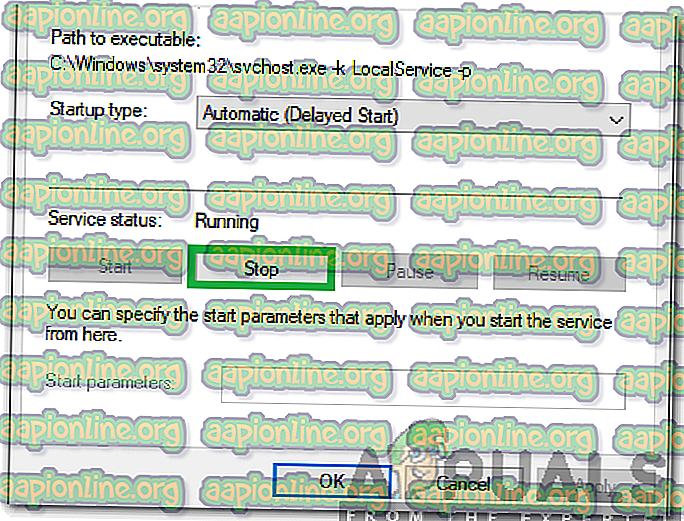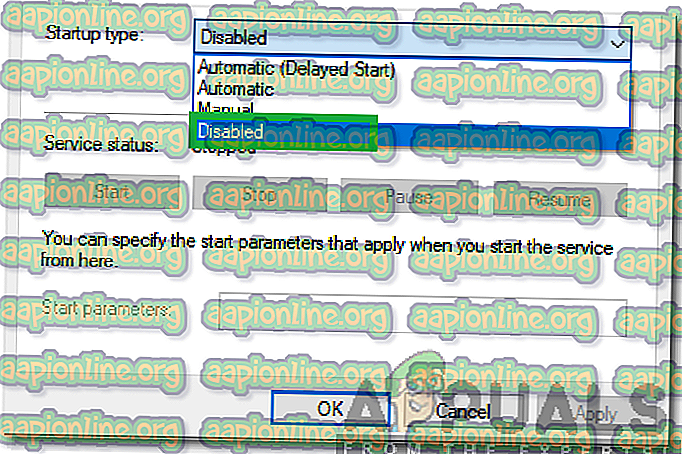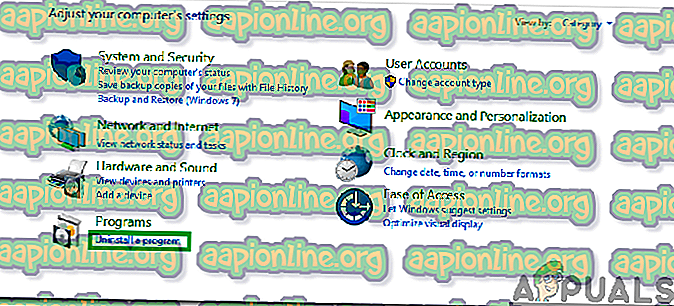ما هي عملية AtkexComSvc وهل يجب تعطيلها؟
لاحظ العديد من المستخدمين عملية " AtkexComSvc " في مدير المهام وكانوا مهتمين بطبيعة العملية. في هذه المقالة ، سنناقش وظيفة وضرورة البرنامج. أيضًا ، سوف نعلمك إذا كان من الآمن تعطيل البرنامج بالكامل.

ما هي عملية AtkexComSvc؟
ترتبط عملية AtkexComSvc بمكون من Asus Motherboard Utility وهو برنامج تم تطويره وتوزيعه بواسطة ASUS. ASUS Tek.inc هي شركة كمبيوتر وهاتف وإلكترونيات مقرها تايوان وتشتهر في المقام الأول بأجهزة الكمبيوتر الخاصة بها. يأتي هذا البرنامج مثبتًا مسبقًا على أجهزة الكمبيوتر التي تستخدم اللوحات الأم المصنعة من ASUS أو مكونات الأجهزة الأخرى.

شركة Asus Motherboard Utility هي المسؤولة عن تحديث BIOS وبرنامج تشغيل الجهاز. لهذا ، فإنه يتنقل بشكل مستمر عبر الإنترنت وقد ينتهي باستخدام عدد كبير من موارد الكمبيوتر. AtkexComSvc هو مكون أساسي في البرنامج ويتم تشغيله كخدمة على الكمبيوتر. تشير بعض التقارير أيضًا إلى أن AtkexComSvc قادر على تسجيل مدخلات لوحة المفاتيح والماوس على الكمبيوتر.
هل يجب تعطيل AtkexComSvc؟
سؤال مهم يظل في أذهان المستخدمين الذين يواجهون استخدامًا عاليًا للموارد من التطبيق هو ما إذا كان من الآمن تعطيل الخدمة. في الواقع ، لا يوجد استخدام كبير لـ Asus Motherboard Utility ، على الرغم من أن الاسم يشير إلى خلاف ذلك. غالبًا ما لا تقوم Asus Motherboard Utility بتحديث برامج التشغيل وعلى أنظمة التشغيل الحديثة ، يتم تحديث برامج التشغيل تلقائيًا دون الحاجة إلى برامج إضافية.
كانت هناك أيضًا العديد من التقارير حول AtkexComSvc و Asus Motherboard Utility مما تسبب في حدوث مشكلات مع العناصر الأخرى للكمبيوتر. لذلك ، يوصى بتعطيل الأداة المساعدة أو حتى حذفها . إنه آمن تمامًا ولن يكون له أي آثار جانبية على الكمبيوتر. سوف يحافظ الكمبيوتر على الاستقرار الكامل وقد يعمل بشكل أفضل بسبب الاستخدام الأقل للموارد.
كيفية تعطيل / حذف AtkexComSvc و Asus اللوحة الأم المساعدة؟
نظرًا لأننا توصلنا بالفعل إلى أنه من الآمن تمامًا تعطيل البرنامج أو حتى حذفه ، في هذه الخطوة ، سنقوم بعرض أسهل الطرق للقيام بذلك.
الأسلوب 1: تعطيل بدء التشغيل
نظرًا لأن الملف القابل للتنفيذ يتم تشغيله على جهاز الكمبيوتر في شكل خدمة ، يمكننا بسهولة تعطيله عن طريق منع تشغيله من خلال مدير الخدمات. من أجل هذا:
- اضغط على " Windows " + " R " لفتح موجه التشغيل.
- اكتب في " الخدمات . ماجستير "واضغط على" أدخل ".

- انقر نقرًا مزدوجًا فوق " Asus Com Service " واختر زر " Stop ".
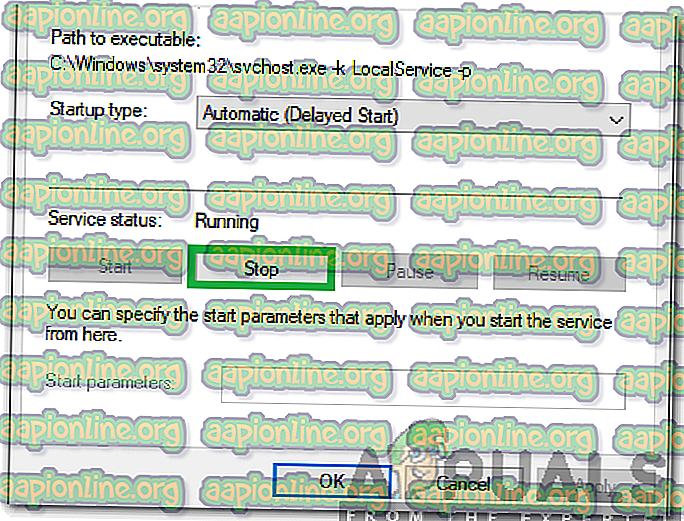
- انقر على القائمة المنسدلة لنوع بدء التشغيل واختر " معطل ".
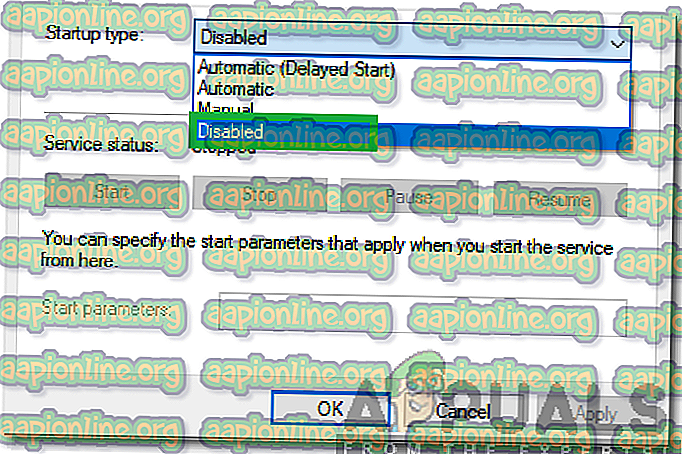
- سيؤدي هذا إلى تعطيل الخدمة بشكل دائم من التشغيل على الكمبيوتر ويمكن عكسه في أي وقت.
الطريقة 2: إلغاء تثبيت الأداة المساعدة
أيضًا ، يمكننا إلغاء تثبيت Asus Motherboard Utility للتخلص نهائيًا من الخدمة والمكونات ذات الصلة. من أجل هذا:
- اضغط على " Windows " + " R " لفتح موجه التشغيل.
- اكتب " لوحة التحكم " واضغط على " أدخل ".

- انقر فوق خيار " إزالة تثبيت برنامج ".
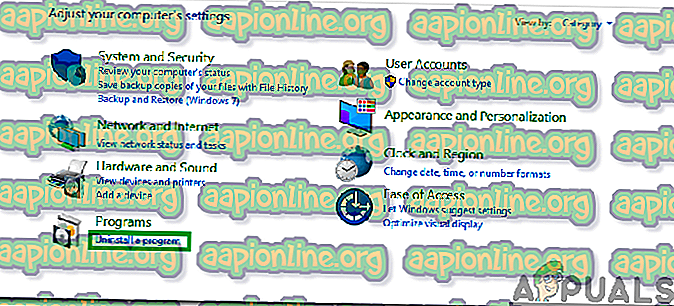
- انقر نقرًا مزدوجًا فوق " Asus Motherboard Utility " في الخيارات واتبع الإرشادات التي تظهر على الشاشة لإلغاء تثبيتها تمامًا من جهاز الكمبيوتر الخاص بك .